Наиболее распространенные причины почему не работает NFC в телефоне. Подробное описание самых распространенных проблем с технологией. Что можно сделать если модуль НФС не реагирует на терминал.
В первую очередь, пользователю следует проверить наличие NFC в своём смартфоне.
Для этого необходимо:
- зайти в главное меню;
- найти раздел “Настройки”;
- войти в подраздел “Беспроводные сети”;
- проверить наличие функции NFC.
Напротив этого пункта в меню телефона должна стоять галочка. Таким образом можно убедиться, что нфс в смартфоне есть и активна. Также, в зависимости от необходимой задачи нужно удостовериться, что модуль-нфс есть на том устройстве, с которым происходит сопряжение. В противном случае, передача файлов не сможет быть осуществлена.
Если NFC чип встроен в смартфон, но всё равно не работает – можно выполнить ещё один алгоритм в настройках:
- Зайти в “Настройки”;
- Раздел “Беспроводные сети”;
- Вручную переключить элемент безопасности с встроенного на HCE Wallet.
Бывает, что загвоздка кроется в настройках телефона по умолчанию. Например, энергосбережения.
Для того, чтобы исправить эту ситуацию нужно:
- Зайти в раздел смартфона “Настройки”.
- Найти подраздел “Батарея”.
- Нажать на “Экономия заряда” (три точки сверху справа).
- Найти там службу NFC и поставить галочку напротив пункта “Не экономить”.
Эту настройку вполне можно отменить, если возникнет такая необходимость.
Дя корректной работы всех служб и приложений телефона очень важно его общее техническое состояние. Нужно своевременно проверять его на наличие вирусов и сбоев и исправлять неполадки.
Если в телефоне плохо работает nfc, но настройки установлены верно, может помочь банальная перезагрузка устройства.
Однако, в случае если исправление настроек внутри телефона не помогло – установка внешнего модуля нфс окажется лучшим решением. Такие модули бывают нескольких видов и выбрать можно на своё усмотрение:
- антенны;
- метки;
- сим-карты.
Многие из них просто найти в самых обычных магазинах электроники и техники. Их стоимость обычно в пределах разумного и по карману пользователю любого уровня дохода. Каждый такой модуль можно установить самостоятельно в домашних условиях – это не требует никаких специальных навыков или знаний.
Важно! Перед приобретением внешнего модуля NFC нужно проверить его совместимость с конкретной моделью смартфона. Уточнить все технические особенности можно у специалиста в точке продаж.
После установки внешнего нфс чипа важно как можно быстрее проверить его работоспособность, чтобы убедиться, что функция теперь работает исправно.
Как проверить, поддерживает ли устройство NFC
Ну так, примерное представление о работе модуля уже есть, осталось разобраться с его наличием в вашем телефоне. Есть несколько способов определения:
- Либо на корпусе девайса или на аккумуляторе всегда есть возможность прочитать нечто ценное. Таковым является пометка о встроенном NFC чипе в ваш телефон.
- Другой способ более надежен, проходим по цепочке: «Настройки» — «Беспроводные сети» — «Еще» — «Модуль». Либо он есть, либо нет. Другого не дано.
- Тем, кто еще не решил, какой смартфон себе купить, соответственно не может в него заглянуть, всегда на помощь придет интернет. Найти список моделей, имеющих на «борту» желанный модуль, не представляет труда. Например, дико популярные сегодня телефоны Сяоми далеко не все могут похвастаться обладанием современной фишки. И если в описании устройства, выпячивание главных «плюшек» продаваемого девайса сегодня основной маркетинговых ход в любой торговой точке, упоминания о чипе нет, то можете быть уверены, его не «забыли» упомянуть, он отсутствует.
- Нельзя не добавить сюда усилия компаний мобильной связи плыть в русле современных тенденций. МТС, Билайн, Мегафон и еще ряд менее крупных операторов сотовой связи выпустили сим-карты, совмещенные с nfc-модулем. То есть, приобретя такую карту, сможете насладиться бесконтактными платежами, даже в случае, если в телефоне нет технической возможности их осуществить.
Наиболее частые причины
Если же рассматривать самые распространённые причины того, почему на телефоне вдруг перестал работать nfs, то они окажутся следующими:
- отсутствие встроенного модуля нфс по заводским причинам;
- некорректно выставленные настройки внутри устройства;
- отсутствие чипа, либо несовместимость с устройством сопряжения;
- повреждённый или несовместимый со смартфоном внешний нфс-модуль.
Разумеется, если телефон был сильно повреждён (падение с высоты, сильное загрязнение, пребывание в воде длительное время), то многие его функции, в том числе и NFС, могут не работать. Чтобы точно продиагностировать что именно стало причиной неполадок модуля – стоит обратиться в технический центр по обслуживанию.
Увы, иногда модуль nfc не срабатывает без видимых на то причин и от этого не застрахован ни Apple, ни Android. По поводу того, что делать, если причина неполадки в настройках уже было написано выше. Но какие меры нужно принять, если не работает внешний NFC модуль, либо неисправна внутренняя антенна устройства?
После обновления
За технологию проведения транзакций на расстоянии отвечает софт Google Pay. Его требуется регулярно проверять на обновления, очистить кэш. Как только выходит новая версия, уделите две минуты, и переустановите. Тогда он не будет лагать при платежах.
Но бывает так, что функция бесконтактной оплаты перестает осуществлять операции после обновления. Это связано с тем, что новая версия несовместима со старыми настройками. Здесь потребуется выполнить «Восстановление и сброс», где все действующие параметры смартфона удалятся. Тогда установка приложений произойдет заново, и NFC будет сопоставим с вашей версией Андроид.
Поломка NFC-антенны
Разумеется, самая простая рекомендация – сменить гаджет или купить новый внешний модуль. Вот только не всегда хочется из-за небольшой поломки менять всё устройство.
Важно! Если срок гарантийного обслуживания мобильника ещё не истёк – самый лучший вариант обратиться к специалистам. Это сэкономит и силы, и нервы, и время.
Если обратиться к техникам нет возможности, можно провести несложные процедуры самостоятельно:
- Аккуратно снимите крышку устройства.
- Проверьте наличие нфс-антенны.
- Без сильного нажима попробуйте докрутить винты заземления (в верхней части устройства рядом с батареей).
- Если установлен внешний модуль-антенна, проверьте её корректную установку. Одна её часть должна быть под батареей, а вторая, “хвостик” сверху, над батареей.
Также стоит помнить о том, что на работу НФС антенные может повлиять внешняя оболочка устройства (чехол, накладка и т.д.). Не рекомендуется использовать их при выполнения бесконтактных операций. То же самое касается самого чипа – после покупки защитную плёнку с антенные нужно аккуратно снять, иначе функция nfc может не работать.
Как бы там ни было – неисправности конкретно этой функции смартфонов встречаются не так уж часто. Чаще всего, причина проста и исправить её можно самостоятельно совершив несколько простых действий в настройках
Проблема с работой приложения
Как и любой другой софт, мобильные сервисы могут банально глючить. Во время использования может всплыть сообщение с ошибкой. В таком случае стоит:
- проверить обновления;
- перезагрузить телефон;
- почистить кэш;
- перепривязать карту.
Как показывает практика, периодически, особенно это касается Samsung Pay, пользователям приходится полностью удалять привязанные карты и добавлять их заново. Возможно с новыми обновлениями все ошибки будут исправлены.
Не подключается к системе
Чаще всего это очередная ошибка приложения. В таком случае следует поступить аналогично. Единственное, дополнительной причиной может стать географическое нахождение. Пользователь может пребывать в стране, где конкретный сервис может не работать.
Таких территорий сегодня не мало, но в основном туда входят закрытые государства третьего мира. Перед путешествием желательно свериться с зоной покрытия платежного приложения.
Не проходит оплата
Если nfc не срабатывает и на экране всплывает сообщение, что оплата не проходит причин может быть несколько:
- плохой сигнал терминала, как вариант отсутствие соединения с банком;
- кредитная организация вышла из соглашения о партнерстве с мобильным сервисом;
- терминал не работает с системой переводов привязанной карты (Visa, MasterCard, Union);
- проблемы с самим платежным средством (отсутствие денег на балансе, блокировка, ограничение).
Обычно, если пропадает связь с банком, продавец сообщит об этом. Остальные пункты следует уточнять у эмитента.
Настройки энергосбережения
Если НФС не работает на Андроид, возможно причина кроется в настройках энергосбережения. Чтобы исправить ситуацию:
- Зайти в «Настройки».
- Раздел «Батарея».
- Следом «Экономия Заряда».
- Выбрать строку «NFC».
- Поставить галочку на «Не экономить».
Этот момент может быть изначально или начнет доставлять проблемы после очередного обновления ПО.
NFC отключен в режиме полета
Если функция бесконтактной оплаты смартфоном не работает скорее всего устройство находится в режиме полета. В этом режиме функция NFC работать не будет. Следует расположить совместимое устройство максимально близко к считывателю.
Если соединение по-прежнему не устанавливается, следует сперва приблизить устройство максимально близко, а затем — отдалить на несколько сантиметров. Если ничего не происходит подождать еще около 10 секунд, а затем повторить вышеописанные действия еще раз.
NFC не работает в спящем режиме
Причиной, почему не работает NFC при бесконтактной оплате, может быть включенный спящий режим. NFC автоматически активируется при выходе из спящего режима.
Смартфон не поддерживает функцию бесконтактной оплаты NFC
Причиной, почему не работает NFC, может быть отсутствие этой функции в самом смартфон или другом мобильном устройстве.
Исправление ситуации
Итак, рассмотрим ситуацию:
- Человек владеет одним из телефонов Honor или Huawei, в котором присутствует необходимый чип для бесконтактной передачи данных;
- На мобильное устройство приходит автоматическое обновление оболочки;
- После установки владелец смартфона отправляется в магазин, совершает покупку и обнаруживает, что не работает NFC.
Проверка активного состояния
В первую очередь необходимо убедиться, что данный функционал вообще находится во включенном состоянии на мобильнике. Делается это так:
- Нажать на иконку настроек;
- Перейти в раздел, который называется «Подключение устройства»;
- Выбрать в нем NFC. Удостовериться, что все включено;
- В этом же месте открыть подраздел «Платежное приложение по умолчанию». Убедиться, что подключено именно то, которое должно работать. Так же стоит проверить, что при попытке оплаты выбирается нужная банковская карточка.
Рекомендации в момент проведения оплаты
Они следующие:
- Телефон к считывающему устройству нужно подносить правильно. Желательно, чтобы расстояние до оборудования не превышало пары сантиметров. Сам датчик на смартфонах устанавливается в верхней части под задней крышкой устройства. Именно этим местом и нужно подносить мобилу к терминалу;
- При использовании чехлов из металла желательно снимать такую защиту. Так как металл способен препятствовать передаче сигнала;
- Перепроверить вводимый пароль или корректность срабатывания отпечатка пальца;
- Установленный терминал обязательно должен поддерживать нужную технологию. Такое оборудование есть еще не во всех магазинах. Это нужно понимать.
Также можно связаться с представителями банка и узнать у них – нет ли ограничений для карточки владельца на бесконтактную оплату.
Дальнейшие действия
Что еще можно попробовать? Например, очистку сервисов Гугл Плэй:
- Перейти в настройки. Затем дважды в Приложения;
- В перечне найти и нажать на сервисы Google Play;
- Выбрать пункт подраздел Память, потом – Управление местом;
- Нажать на инструмент, который называется «Удалить все данные»;
- После завершения процедуры вернуться в раздел «Память», нажать на «Удалить обновления».
Обязательно осуществить перезагрузку устройства. Аналогично поступить, конечно, если они используются на смартфоне, с сервисами Google Pay. То есть, зайти через настройки в «Управление местом» (по выше описанной инструкции). И уничтожить все данные с обязательным перезапуском телефона. При отсутствии результата – восстановить настройки мобильника до заводских параметров.
Восстановление на мобильнике заводских настроек
Об этой процедуре нужно знать следующее:
- Она хорошо «садит» аккумулятор мобильного телефона. То есть, батарея изначально должна быть заряжена по максимуму;
- При восстановлении происходит уничтожение всего, что успел сохранить, записать или установить пользователь на свое устройство. Следовательно, всю важную информацию обязательно нужно временно перенести куда-то.
Дальше предлагается на выбор два варианта. Первый подходит людям, которые знают все пароли своего мобильника:
- Через Настройки зайти в раздел Система;
- Найти в нем подраздел Сброс и кликнуть по нему;
- В перечне доступных инструментов выбрать «Восстановление до заводских настроек».
Перед запуском система может затребовать ввести пароль. Если человек его не помнит, то можно воспользоваться альтернативным способом:
- Выключаем мобильник и одновременно зажимаем кнопки ВКЛ и ПЛЮС, пока на экране не появится специальное меню. Оно называется Recovery;
- Воспользовавшись кнопками повышения и понижения громкости, переходим к пункту под названием «wipe data/factory reset». Нажимаем по нему с помощью кнопочки включения смартфона;
- Ждем окончания процедуры. Переходим к «reboot system now» и запускаем процедуру перезапуск мобильного устройства.
Если NPC все равно не функционирует, то стоит обратиться за помощью в сервисный центр компании-производителя мобильного гаджета. Возможно, существует какая-то аппаратная поломка. Ее смогут устранить только специалисты. Или потребуется полная замена этого элемента, расположенного на основной плате мобильника.
Особенности Google Pay
Приложение Android Pay позволяет совершить бесконтактную оплату при помощи смартфона в любом месте, где есть терминал со встроенной технологией PayPass. Перед использованием к системе привязывается банковская карта, с которой будет списываться оплата в дальнейшем. Чтобы расплатиться за товар или услугу, достаточно поднести смартфон к терминалу и дождаться оповещения об успешном проведении платежа.
Google Pay работает в любом общественном месте:
- Магазинах;
- Кафе и ресторанах;
- Торгово-развлекательных центрах;
- Супермаркетах;
- Общественном транспорте.
К приложению также можно привязать проездной билет и карты лояльности. По сути, оно заменяет собой кошелек с множеством карт. Теперь пользователь может быть спокоен — его платежные средства, проездной и скидочные карты всегда под рукой.
На каких телефонах работает приложение?
Корректная работа Google Pay на смартфоне зависит от нескольких факторов. Телефон должен обладать основными требованиями:
- Наличие операционной версии Android 4.4 и выше;
- Заводская прошивка системы;
- Встроенный модуль NFC;
- Заблокированный загрузчик;
- Неактивный режим разработчика;
- Наличие модели смартфона в перечне Гугл;
- Возможность проведения оплаты через Android Pay в стране нахождения.
Проверить системные параметры телефона можно через раздел «Настройки», пункт «О телефоне». Данный путь одинаков для всех моделей на операционной системе Андроид.
В этом разделе указана версия операционной системы, номер прошивки, заводская модель устройства и прочие параметры. Пользователю стоит обратить внимание на пункт «Сертификация», поскольку на не сертифицированных (неофициальных) моделях Google Pay работать не будет.
Второй важный момент — встроенный чип NFC, благодаря которому происходит передача данных между устройствами на близком расстоянии. Проверить наличие модуля и активировать можно через настройки смартфона, раздел «Ещё». В этом разделе обычно указываются дополнительные параметры вроде «Режим полета» или «VPN». Здесь также должны находиться настройки NFC.
Если чип присутствует, его необходимо активировать. Для этого достаточно подвинуть флажок вправо или поставить галочку напротив (в зависимости от версии операционной системы).
На некоторых смартфонах также присутствует функция Android Beam. Она отвечает за корректную передачу данных между устройствами. Её также необходимо активировать при наличии.
Полный перечень смартфонов с чипом NFC можно найти на официальном сайте NFC World. При разблокированном загрузчике и кастомной прошивке не получится установить Андроид Пай напрямую из Плэй Маркет. Система воспринимает такие параметры, как небезопасные, поэтому отклонит запрос на скачивание.
Почему не работает Google Pay?
Сегодня приложение функционирует в 18 странах мира, включая Россию и Украину. На официальном сайте Google Pay представлена полная информация об особенностях работы программы в каждой из стран. Найти ее можно через любой поисковик, введя запрос «Официальный сайт Android Pay».
Если, к примеру, пользователь из России приедет в Беларусь, он не может расплатиться там при помощи смартфона. Хотя на территории России приложение будет работать исправно. В данном случае проблема в том, что Белоруссия не входит пока в перечень стран, где активно работает Google Pay.
Android Pay также не срабатывает на смартфонах, у которых отсутствует чип NFC. К сожалению, без встроенного модуля пользоваться телефоном для бесконтактной оплаты не получится.
На официальном сайте Google Pay представлен список моделей, поддерживающих оплату через терминал. Его можно найти в разделе «Справка».
Если терминал выдает ошибку при оплате, возможно, на карте недостаточно средств для совершения платежа. Рекомендуется проверить баланс на карте или сменить платежное средство, если в приложении их несколько. Для проверки баланса и переключения карты следует зайти в приложение и открыть раздел «Оплата».
Опытные пользователи также рекомендуют удалить банковскую карту и вновь привязать ее к системе. Для этого нужно нажать на изображение карты в разделе «Оплата». В правом верхнем углу появится значок, при нажатии на который появится сообщение «Удалить способ оплаты».
Смарт часы с Android Pay — описание и использование.
Привязать карту вновь можно через опцию «Способ оплаты», расположенную в разделе «Оплата». Бывает так, что терминал пищит, но оплата не проходит. Технология NFC обычно срабатывает на очень близком расстоянии между устройствами — около 10 см. Рекомендуется поднести смартфон поближе к терминалу и вновь попробовать провести оплату.
Если терминал по-прежнему не срабатывает, скорее всего у него произошел технический сбой. В этом случае следует воспользоваться другим способом оплаты — наличными или банковской картой.
Другие причины сбоя в приложении
Если внезапно перестал работать Android Pay на смартфоне, следует проверить несколько моментов:
- Наличие активной блокировки экрана;
- Наличие средств на основной карте для оплаты;
- Стоит ли последняя версия приложения на телефоне;
- Посмотреть, включен ли модуль NFC в настройках.
В некоторых случаях достаточно обновить приложение для корректной работы. Для этого следует открыть страницу Android Pay в Google Play и посмотреть, есть ли активная кнопка «Обновить». Если да, следует запустить обновление приложения и дождаться окончания загрузки.
После успешного обновления Google Pay заработает в прежнем режиме. Если на телефоне уже стоит последняя версия приложения и все настройки активны, но на Google Pay не работает бесконтактная оплата, следует обратиться в службу поддержки.
Связаться с модераторами можно двумя способами:
- Через раздел «Отзывы» на Google Play;
- На официальном сайте.
Чтобы оставить комментарий модераторам на Плэй Маркет, следует зайти на страницу приложения и нажать на вкладку «Отправить отзыв». Возле рейтинга и графы «Оценка» находится ссылка на официальный сайт и e-mail, через который также можно обратиться к разработчикам.
На официальном сайте Google Pay есть раздел FAQ, где представлены ответы на распространенные вопросы. Перед отправкой сообщения рекомендуется изучить данный раздел. Возможно, причина ошибки найдется именно там.
Причин, по которым Android Pay не подключается к терминалу оплаты, может быть несколько. Обычно приложение работает, даже если нет подключения к сети интернет. Рекомендуется проверить основные настройки смартфона и способы оплаты. При неизвестном техническом сбое следует обратиться в службу поддержки и подробно описать проблему.
Заключение
Бесконтактная оплата покупок – функция, доступная только на смартфонах с датчиком NFC. Но иногда даже при его наличии пользователям не удается настроить платежи. Чтобы решить проблему, нужно убедиться в том, что установлена актуальная версия ОС, отключен рут и загрузчик. Если все в норме, то ошибка с оплатой покупок и настройкой Google Pay не возникнет.
Видеоинструкция
В этом руководстве мы покажем вам различные способы решения проблемы, когда NFC не работает на вашем устройстве Android. Связь ближнего поля полностью изменила то, как мы взаимодействуем или обмениваемся данными с другими устройствами по беспроводной сети на небольшом расстоянии. Одним из самых больших сценариев использования является бесконтактная оплата в одно касание. Кроме того, его также можно использовать для передачи данных через Android Beam. [a built-in feature in most Android devices].
Однако в некоторых случаях он может не работать в соответствии с исключенными строками, отказываясь читать данные, представленные в теге NFC. В результате все вышеперечисленные задачи сразу проваливаются. К счастью, это не аппаратная проблема, поскольку вы можете легко исправить ее с помощью нескольких программных настроек. Итак, на этой ноте давайте рассмотрим многочисленные обходные пути, чтобы исправить проблему с неработающей NFC на вашем устройстве Android. Следуйте вместе.
Рекомендуется попробовать каждый из перечисленных ниже обходных путей, а затем посмотреть, какой из них принесет вам успех. Итак, имея это в виду, давайте начнем.
ИСПРАВЛЕНИЕ 1. Перезагрузите устройство
Прежде всего, вы должны попробовать основные советы по устранению неполадок, которые включают перезагрузку устройства. Хотя это может показаться очевидным решением, но поверьте нам, в большинстве случаев простой перезагрузки достаточно, чтобы устранить большинство проблем.
- Нажмите и удерживайте кнопку питания на вашем устройстве, чтобы открыть меню питания.
- Затем нажмите «Перезагрузить» и дождитесь перезагрузки устройства.
- Как только он загрузится, проверьте, устраняет ли он проблему с неработающей NFC на вашем устройстве Android.
ИСПРАВЛЕНИЕ 2. Переключение NFC
Затем вы должны отключить, а затем снова включить функцию NFC на вашем устройстве. Это обновит его базовые настройки и вполне может исправить проблему, с которой мы сейчас имеем дело. Поэтому обратитесь к приведенным ниже шагам, чтобы попробовать его, а затем проверьте результаты.
- Перейдите в «Настройки»> «Подключенные устройства»> «Настройки подключения».
- Затем перейдите к NFC и отключите переключатель рядом с Использовать NFC.
- Теперь подождите несколько секунд, а затем снова включите его.
- Проверьте, устраняет ли это проблему с неработающей NFC на вашем устройстве Android.
ИСПРАВЛЕНИЕ 3. Отключите «Требовать разблокировку устройства для NFC»
Если эта функция включена, датчик NFC вашего устройства не сможет взаимодействовать с меткой NFC до тех пор, пока вы не разблокируете устройство. Чтобы этого не произошло, вам следует вместо этого отключить эту функцию, следуя приведенным ниже инструкциям:
- Перейдите в «Настройки»> «Подключенные устройства».
- Затем перейдите в «Настройки подключения» > «NFC».
- Теперь отключите переключатель рядом с Требовать разблокировку устройства для NFC.
- Проверьте, устраняет ли это проблему с неработающей NFC на вашем устройстве Android.
ИСПРАВЛЕНИЕ 4: Для бесконтактных платежей NFC
Если эта функция не работает при проведении бесконтактных платежей, то вам следует рассмотреть возможность отключения, а затем повторного включения метода оплаты по умолчанию. Кроме того, вы также должны удалить данные соответствующего приложения. Вот как можно выполнить обе эти задачи:
- Перейдите в «Настройки»> «Подключенные устройства»> «Настройки подключения».
- Затем перейдите в раздел NFC > Бесконтактный платеж и переключите приложение для оплаты по умолчанию.
- После этого перейдите в «Настройки»> «Приложения»> «Просмотреть все приложения»> выберите приложение для оплаты NFC.
- Затем перейдите в раздел «Хранилище и кэш»> нажмите «Удалить данные»> «Удалить».
- Теперь настройте платежное приложение NFC и проверьте, работает ли оно на вашем устройстве Android.
ИСПРАВЛЕНИЕ 5. Снимите заднюю крышку
В некоторых случаях задняя крышка вашего устройства может препятствовать взаимодействию датчика NFC с меткой NFC. Поэтому снимите заднюю крышку с телефона и повторите попытку с помощью NFC. Проверьте, работает ли это для вас или нет.
ИСПРАВЛЕНИЕ 6. Перезапустите службу NFC
Если фоновая служба NFC не работает должным образом, то с последствиями этого будет сталкиваться NFC в целом. Поэтому вам следует рассмотреть возможность перезапуска процесса NFC, а затем проверить результаты. Вот как:
- Для начала перейдите в «Настройки»> «Приложения»> «Просмотреть все приложения».
- Затем нажмите на значок переполнения, расположенный в правом верхнем углу, и выберите «Показать систему».
- После этого прокрутите до приложения службы NFC и нажмите «Принудительная остановка»> «ОК» в подсказке.
- Теперь проверьте, устраняет ли это проблему с неработающей NFC на вашем устройстве Android.
ИСПРАВЛЕНИЕ 7. Удаление кэша NFC
Если со временем накапливается много временных данных, это может замедлить работу соответствующей службы, в данном случае NFC. Поэтому вам следует удалить кэшированные данные NFC, а затем проверить результаты:
- Для начала перейдите в «Настройки»> «Приложения»> «Просмотреть все приложения».
- Затем нажмите на значок переполнения, расположенный в правом верхнем углу, и выберите «Показать систему».
- После этого прокрутите до приложения службы NFC и нажмите «Удалить кэш».
- Теперь проверьте, устраняет ли это проблему с неработающей NFC на вашем устройстве Android.
ИСПРАВЛЕНИЕ 8. Удаление данных NFC
Если данные NFC будут повреждены или устарели, это помешает NFC работать в ожидаемом направлении. Поэтому вам следует удалить эти данные, а затем позволить NFC повторно заполнить новый экземпляр с нуля. Вот как это можно сделать:
- Для начала перейдите в «Настройки»> «Приложения»> «Просмотреть все приложения».
- Затем нажмите на значок переполнения, расположенный в правом верхнем углу, и выберите «Показать систему».
- После этого прокрутите до приложения службы NFC и нажмите «Очистить хранилище»> «Удалить».
- Теперь проверьте, устраняет ли это проблему с неработающей NFC на вашем устройстве Android.
ИСПРАВЛЕНИЕ 9. Удалите ограничения батареи NFC
Поскольку служба NFC постоянно работает в фоновом режиме, для этого требуется среда без ограничений. Поэтому вам следует снять ограничения батареи с вашего устройства, а также со службы NFC. Вот как это можно сделать:
- Перейдите в «Настройки»> «Аккумулятор» и отключите «Экономию заряда батареи», если он включен.
- Затем перейдите в «Настройки» > «Приложения» > «Просмотреть все приложения» > «Сервисное приложение NFC».
- Теперь перейдите в раздел «Аккумулятор» и выберите «Без ограничений».
- Проверьте, устраняет ли это проблему с неработающей NFC на вашем устройстве Android.
ИСПРАВЛЕНИЕ 10: сброс сети
Если ни один из вышеупомянутых методов не увенчался успехом, то ваш последний способ действий — сбросить настройки сети до заводского состояния по умолчанию, а затем проверить результаты. Прежде чем начать, обязательно синхронизируйте свои пароли WiFi и сопряженные устройства с вашей учетной записью Google.
- Перейдите в «Настройки»> «Система»> «Параметры сброса».
- Затем перейдите в раздел «Сбросить WiFi, мобильный телефон и Bluetooth».
- Теперь нажмите «Сбросить настройки» и дождитесь завершения процесса.
- После этого основная проблема NFC должна быть устранена.
Вот и все. Это были десять различных способов решить проблему с неработающей NFC на вашем Android-устройстве. Дайте нам знать, какой из них сработал для вас. Аналогичным образом, если у вас есть какие-либо вопросы относительно вышеупомянутых шагов, сообщите нам об этом в комментариях. Мы вернемся к вам с решением в ближайшее время.
Купив телефон на базе Андроид 10 (или выполнив обновление до указанной версии ОС), мы начинаем пользоваться телефоном в удобном для нас режиме, осуществляя платежи с помощью платёжных систем «Google Pay» или «Samsung Pay». Но внезапно на экране нашего телефона без какой-либо очевидной причины начинает спорадически появляется сообщение «Для этой метки NFC отсутствует поддерживаемые приложения» (англ. версия No supported application for this NFC tag). Уведомление появляется внезапно, во время игр или звонков, и существенно мешает нашей работе с телефоном. Что же это за проблема, почему она возникает, и как её исправить – расскажем в нашем материале.
Содержание
- Что такое NFC?
- Для этой NFC-метки нет поддерживаемых приложений – что это означает?
- Отключение модуля NFC – почему это нежелательно
- Также для отключения NFC вы можете:
- Зарегистрируйте свою карту в Samsung Pay
- Для добавления вашей карты в Самсунг Пей необходимо:
- Используйте кошелек с технологией блокировки RFID
- Поместите алюминиевый лист между телефоном и картами
- Заключение
Что такое NFC?
- Технология «Near Field Communication» (сокращённо — NFC) позволяет устройству (в нашем случае телефону) подключаться к метке NFC (тонкий чип с антенной, обычно встроенный в пластик) когда они оба находятся рядом друг с другом.
- Функционал NFC можно использовать для передачи данных между двумя устройствами и для обработки бесконтактных платежей.
- Скорость передачи данных здесь около 400 Кбит/с, поддерживается полнодуплексный обмен информацией, в обе стороны.
- С помощью NFC удобно платить за товары в магазинах, достаточно поднести ваш телефон с поддержкой NFC к терминалу, и оплата будет проведена.
Для этой NFC-метки нет поддерживаемых приложений – что это означает?
Сообщение No supported application for this NFC tag обычно чаще всего встречается на телефонах от Самсунг, включая Samsung Galaxy S5, S6, S7, S9, S10, а также на Google Pixel 3a. Сообщение обычно появляется на телефонах, работающих на базе ОС Андроид 10, и практически не фиксируется на более ранних операционных системах.
Основной причиной появления рассматриваемого нами уведомления является карта со встроенной NFC-меткой, которые пользователь держит в непосредственной близости от своего телефона (например, в том же телефонном чехле).
Находясь в непосредственной близости от такой карты, NFC-модуль телефона обнаруживает карту, но не имея возможности её распознать выдаёт ошибку «Для этой NFC-метки нет поддерживаемых приложений».
Такой картой может быть незарегистрированная в приложении Samsung Pay банковская карта, карта общественного транспорта, библиотечная карта и другие виды аналогичных карт со встроенным в их корпус NFC-модулем.
Несмотря на тривиальность рассматриваемой проблемы, она не так проста как кажется. Давайте узнаем, как её можно исправить.
Это может помочь: добавлен новый тег, пустой тег — как убрать на телефонах Хонор.
Отключение модуля NFC – почему это нежелательно
Наиболее простым способом устранить ошибку «Для этой метки NFC отсутствует поддерживаемые приложения» является отключение модуля NFC в настройках телефона. Достаточно выполнить свайп сверху вниз, открыть шторку настроек, промотать её справа налево, и вы получите доступ к кнопке NFC. Достаточно тапнуть на неё, модуль NFC будет отключен, и указанное уведомление нас больше не будет беспокоить.
Также для отключения NFC вы можете:
- Перейти в настройки приложения;
- Выбрать там «Подключения»;
- Найти опцию «NFC и бесконтактные платежи» и передвинув ползунок влево отключить данную опцию.
Тем не менее в большинстве случаев это не вариант. Если вы регулярно пользуетесь бесконтактными платежами на вашем смартфоне, вам придётся постоянно включать, а затем отключать модуль NFC по нескольку раз за день. В конце-концов вы просто забудете вовремя включить или выключить его, что чревато различными неприятными ситуациями в магазинах, на заправках и так далее.
Потому многие пользователи ищут альтернативные варианты избавиться от уведомления об отсутствии приложений для прочтения метки NFC. Давайте разберёмся, что еще нам доступно.
Зарегистрируйте свою карту в Samsung Pay
Как мы уже упоминали выше, уведомление об отсутствии поддерживаемого приложения для данной метки NFC может произойти из-за незарегистрированных карт. Если вы храните в вашем кошельке только свои банковские карты, вы можете зарегистрировать их в Samsung Pay, и проверить, решает ли это данную проблему.
Учтите, что этот вариант не сработает, если речь идёт о карте общественного транспорта или других аналогичных картах с меткой NFC. В платежные приложения уровня «Samsung Pay» можно добавить только дебетовую и кредитную карты.
Для добавления вашей карты в Самсунг Пей необходимо:
- Установить приложение Samsung Pay и зарегистрироваться в нём;
- Находясь в приложении нажмите на кнопку с плюсом;
- Отсканируйте вашу карту с помощью камеры вашего телефона (или внесите данные карты вручную);
- Примите условия обслуживания, предлагаемые банком.
Используйте кошелек с технологией блокировки RFID
Если же вы хотите сохранить все свои карты в чехле телефона, и при этом больше не хотите видеть всплывающее окно с текстом «Для этой NFC-метки нет поддерживаемых приложений», тогда вы можете приобрести футляр для кошелька RFID. Последний сделает ваши карты электромагнитно непрозрачными, и ваш телефон с функцией считки NFC не обнаружит ваши карты до тех пор, пока вы не вытащите их с кошелька.
Данный вариант работает только в ситуации, когда проблема вызвана нахождением рядом телефона и кошелька с банковскими картами. Если вы держите ваши карты в чехле телефона, данный способ окажется неэффективным.
Читайте также: Сберкидс что это такое.
Поместите алюминиевый лист между телефоном и картами
Если вы не хотите покупать новую обложку для вашего бумажника, вы можете создать преграду между телефоном и карточками. Попробуйте использовать для этого алюминиевый лист толщиной 1,2 миллиметра. Это может решить проблему со всплывающими окнами, сигнализирующими об отсутствии поддерживаемых приложений для метки NFC.
При этом если вы не можете найти алюминиевый лист такой толщины, вы можете обернуть карточки алюминиевой фольгой. Не всегда помогает, но попробовать стоит.
Заключение
В нашем материале мы разобрали, что означает сообщение «Для этой метки NFC отсутствует поддерживаемые приложения», каковы причины его появления, и как его можно исправить. Поскольку непосредственным виновником дисфункции является близость каких-либо карт с NFC-меткой к телефону, рекомендуем прервать это соседство, поставив телефон или карту в другое место. Неплохим решением может стать создание искусственной преграды в виде алюминиевого листа или технологии RFID, но подойти оно может далеко не всем пользователям.
Главная => Настройки андроид => Не работает NFC? Что делать?😭
Обновлено 05.04.20236249
Как исправить ошибку при оплате через NFC с помощью Google Pay?
Купили смартфон с функцией, добавили карту в Google Pay, ввели данные, включили NFC и с радостью пошли в магазин проверять модную опцию?! Однако, при оплате на смартфоне всплыла ошибка оплаты… Что делать? Как оплачивать покупки с помощью смартфона? Эту проблему мы решим на сайте undelete-file.ru!
Как настроить бесконтактную оплату с помощью NFC?
Далее я напишу пошаговую инструкцию как я на смартфоне Xiaomi Redmi Note 9 NFC всё настроил, после которой Вы сможете без проблем оплачивать покупки смартфоном, если конечно на привязанной карте (-ах) имеются деньги!
- Для начала проверьте – включена ли вообще беспроводная оплата (NFC)? Включен? Тогда поехали дальше…
- Открыть настройки, перейти в пункт «Подключение и общий доступ» и в нём найти NFC;
- Зайти в «Бесконтактная оплата» , там «Оплата по умолчанию» я поставил «Google Pay»(из доступных SberPay и GooglePay)
и «Использовать приложение по умолчанию» – Всегда;
- Далее самый главный момент: «Расположение элемента безопасности» – у меня стоял «Кошелек SIM» и из-за этого и была ошибка при оплате через NFC с помощью Google Pay! Чтобы не было ошибки – нужно поставить «Кошелек HCE» — теперь ошибки нет и оплата смартфоном проходит без проблем, как и должно быть!
Вот такие настройки стоят на смартфоне Xiaomi Redmi Note 9 NFC, это не значит, что на вашем смарте будет как-то кардинально иначе, просто советую сразу зайти в настройки и проверить какое стоит расположение элемента безопасности, сразу же меняйте «Кошелек HCE» и платите через NFC без проблем!
Также хочется отметить, что с установленными рут правами оплатить с помощью NFC не получится, Google Pay работать не будет без танцев с бубном (применением специального патча и прочего… )
Казалось бы мелочь, а неприятно… Я сам разочарован был, когда попробовал оплатить модным бесконтактным способом, новым телефоном, но не тут-то было… Поэтому нашел решение и делюсь с вами, надеюсь пригодится как рабочий способ!
Источник: undelete-file.ru
Категория:
Этот сайт использует cookie для хранения данных. Продолжая работать с сайтов, Вы даете свое согласие на работу с этими файлами.Принять Подробнее
[adace-ad id=»5173″]
Расскажем почему не работает NFC после обновления смартфона…
После обновления системы NFC нередко перестает работать на мобильном устройстве. Сбои с бесконтактной оплатой могут возникать на любом смартфоне независимо от типа оболочки. Например, на Xiaomi Mi 6 после обновления ОС до Android 8.0 владельцы данных устройств столкнулись с проблемой перестал работать NFC после обновления.
Если бесконтактная оплата не работает после обновления ОС идем в Настройки смартфона и находим пункт «Разрешения». Здесь после обновления должны появится новые пункты — Состояние Bluetooth, NFC, Ярылки рабочего стола, Экрана блокировки, Запуск в фоне. Просто отметьте чекбокс NFC и проблема будет решена. Если не помогло и NFC не работает после обновления выполняем другую инструкцию:
- Заходим в «Настройки».
- Набираем в поиске «NFC». На некоторых смартфонах нужно набрать первые две буквы — «NF». После этого попадаем в окно настройки «Службы NFC».
- Останавливаем службу NFC и выбираем пункт «Очистить кэш».
- Перезагружаем мобильное устройство.
- Включаем службу NFC обратно.
[adace-ad id=»5168″]
После перезагрузки в разделе «Подключенные устройства» должен появиться пункт NFC. Если он появился значит проблема перестал работать NFC после обновления уже неактуальна. Если не появился — идём дальше.
Следует помнить о том, что NFC не будет работать при низком уровне заряда батареи — если бесконтактная оплата не работает при заряженном аккумуляторе нужно убедиться в том, что на карте есть средства и в настройках NFC активирован Android Beam
Также на смартфоне должно быть установлено приложение-эмулятор, которое умеет взаимодействовать с чипом банковской карты. Если перестал работать NFC после обновления ещё раз проверьте в Настройках пункт «Разрешения».
Если вышеуказанные инструкции не дали результата нужно выполнить полный сброс устройства. Предварительно необходимо сделать резервную копию всех данных так как в процессе сброса внутренняя память устройства будет отформатирована…





















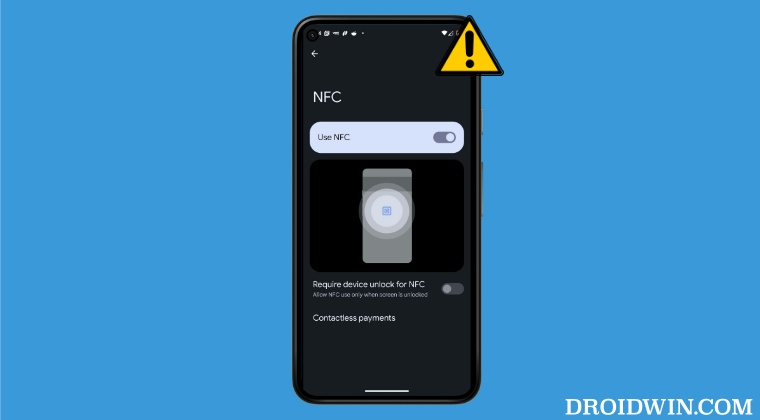
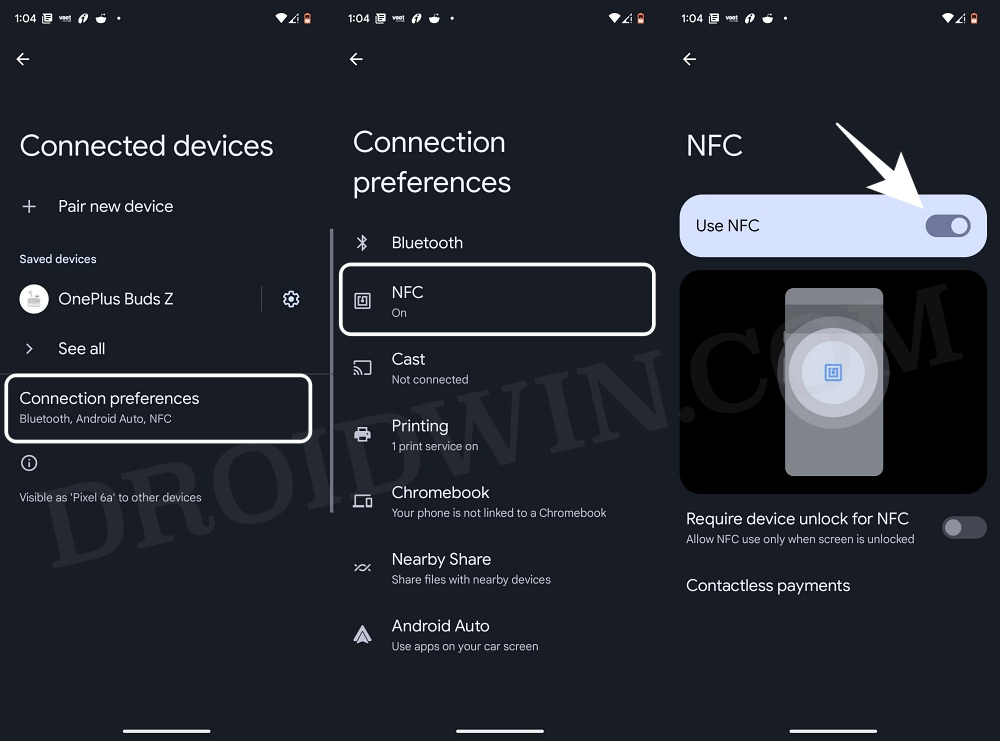
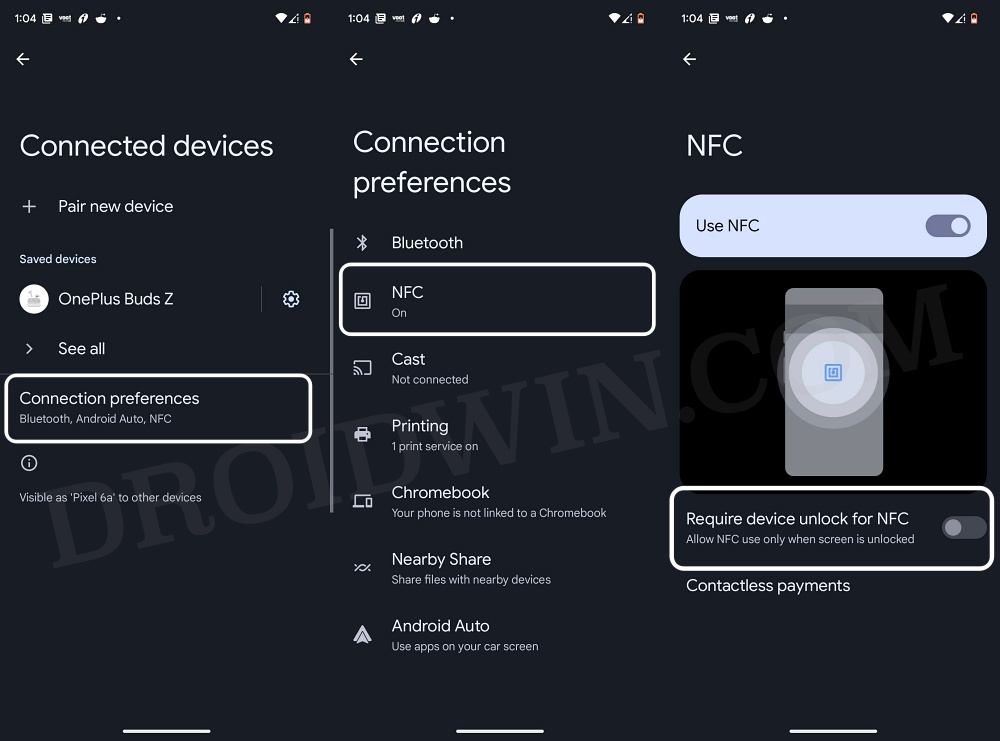
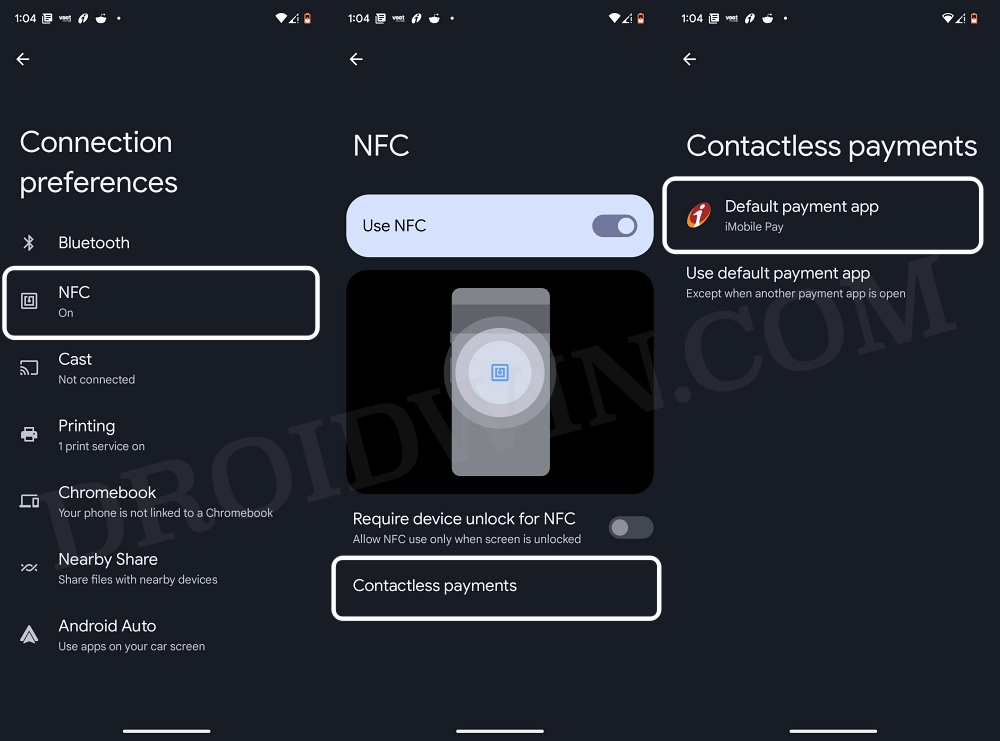
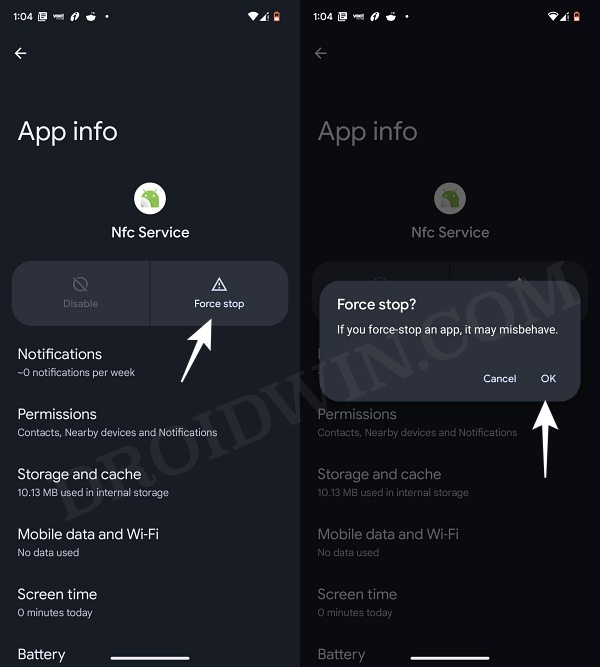
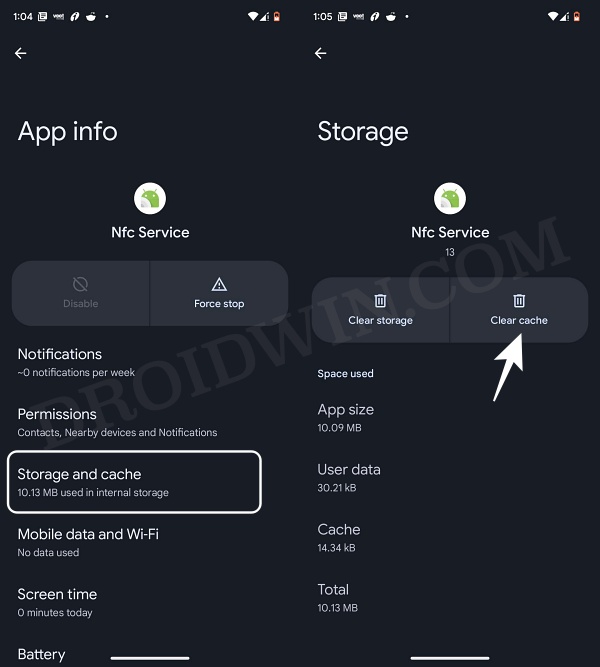
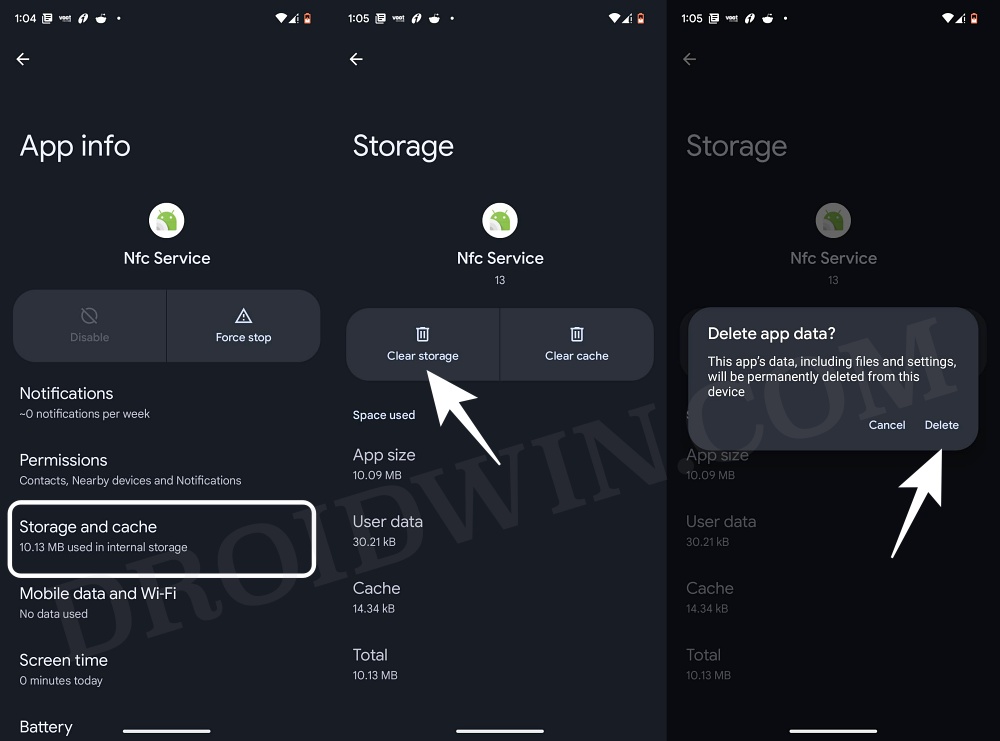
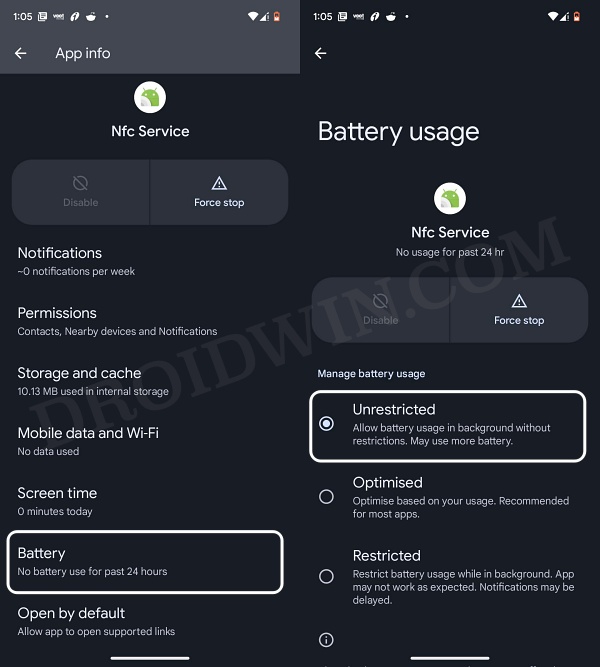











 и «Использовать приложение по умолчанию» – Всегда;
и «Использовать приложение по умолчанию» – Всегда; 
